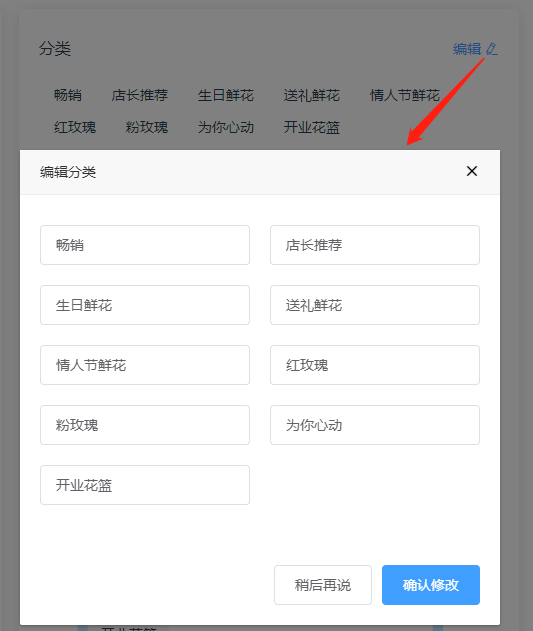接入指南
支付宝小程序接入指南
第一步:用户开通支付宝应用
开通方式:
(2):在产品中心中选择“商家分账”
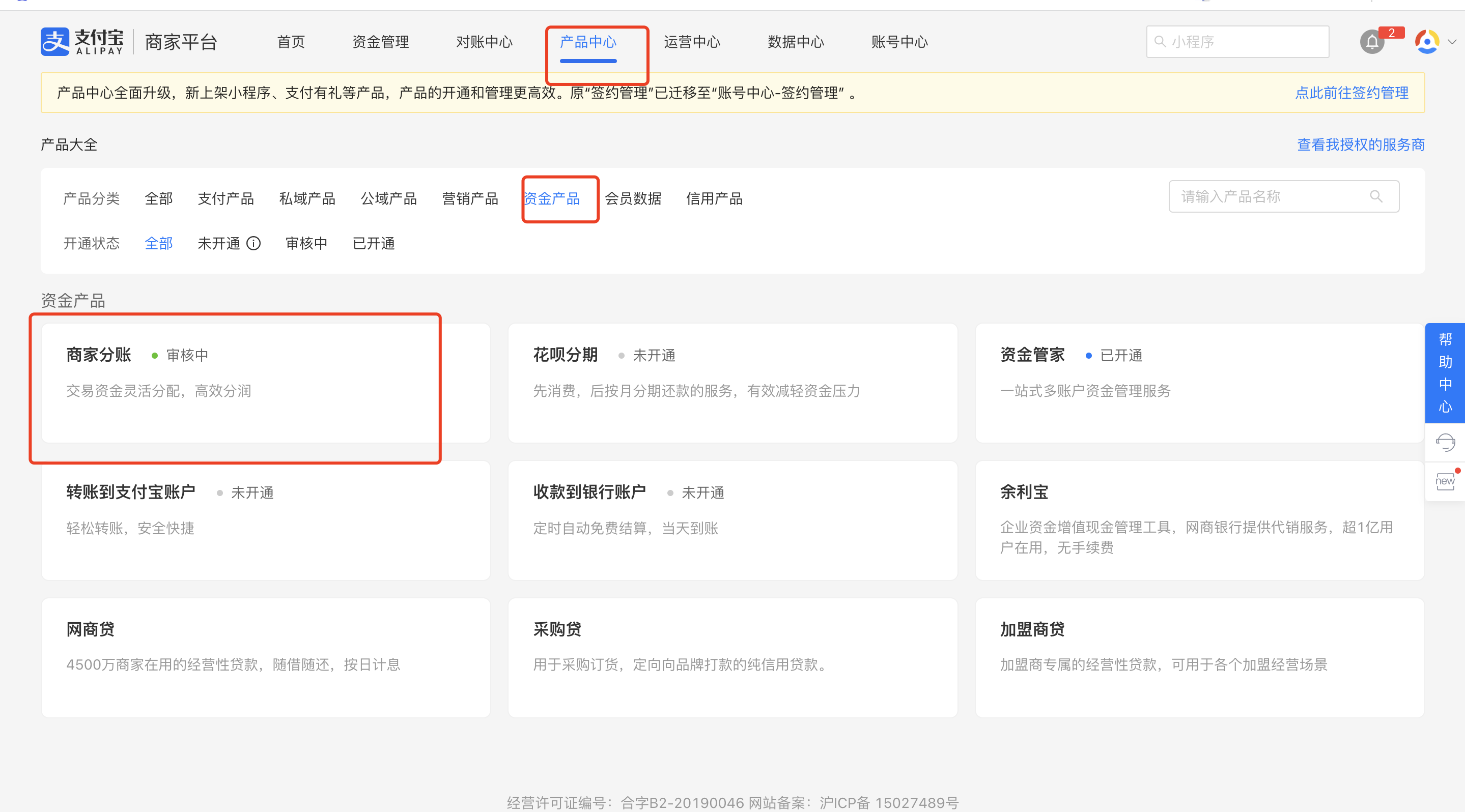
查看产品介绍并确认开通,提交信息等待审核。

2、用户支付宝账号确认开通“当面付”功能
开通方式:
(1):在产品中心中选择“当面付”
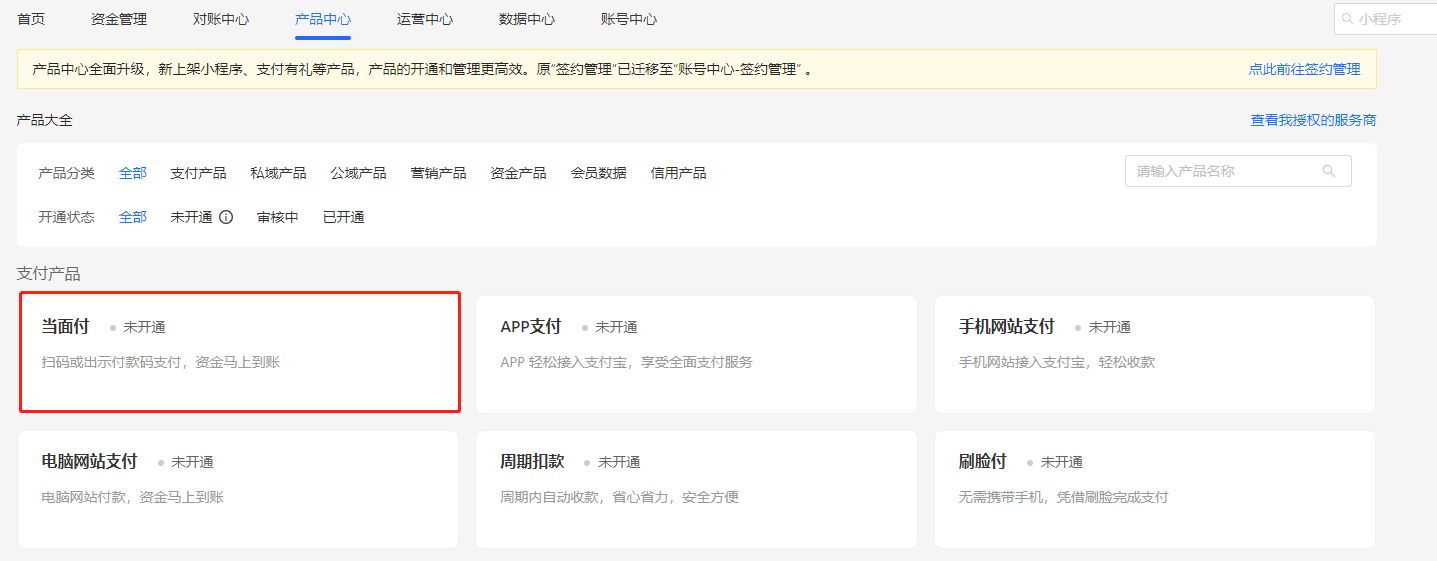
查看产品介绍并确认开通,提交信息等待审核。
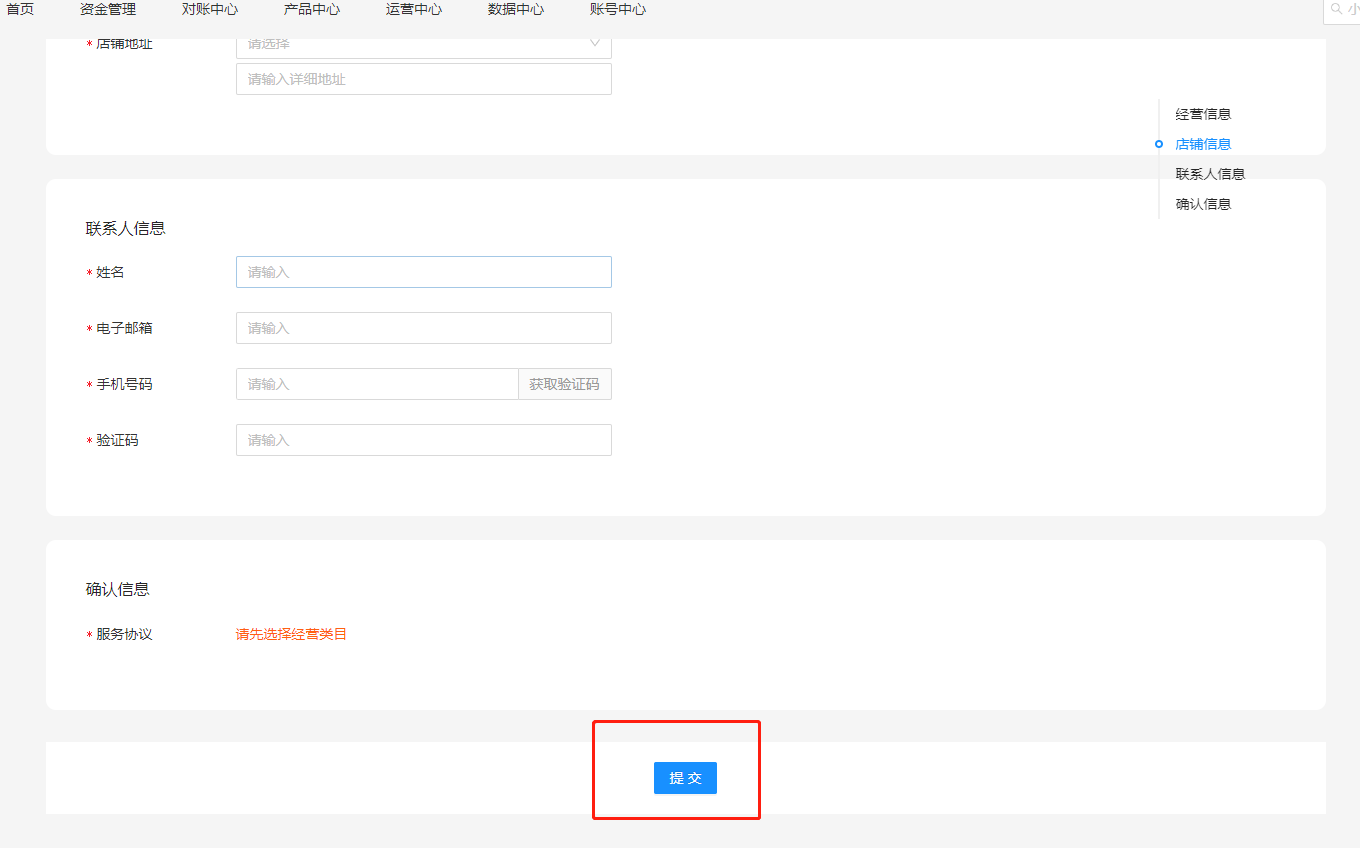
登陆转单宝-->设置-->网店接入-->支付宝小程序;点击“立即接入”。
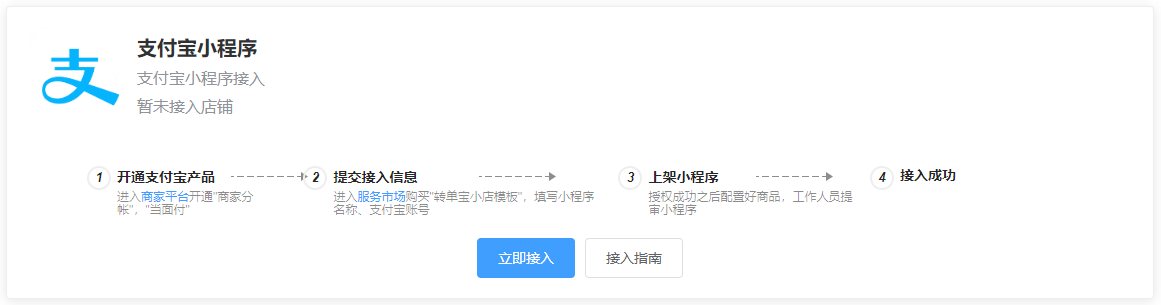
填写支付宝小程序的接入信息

接入之后,接入状态为“待授权”
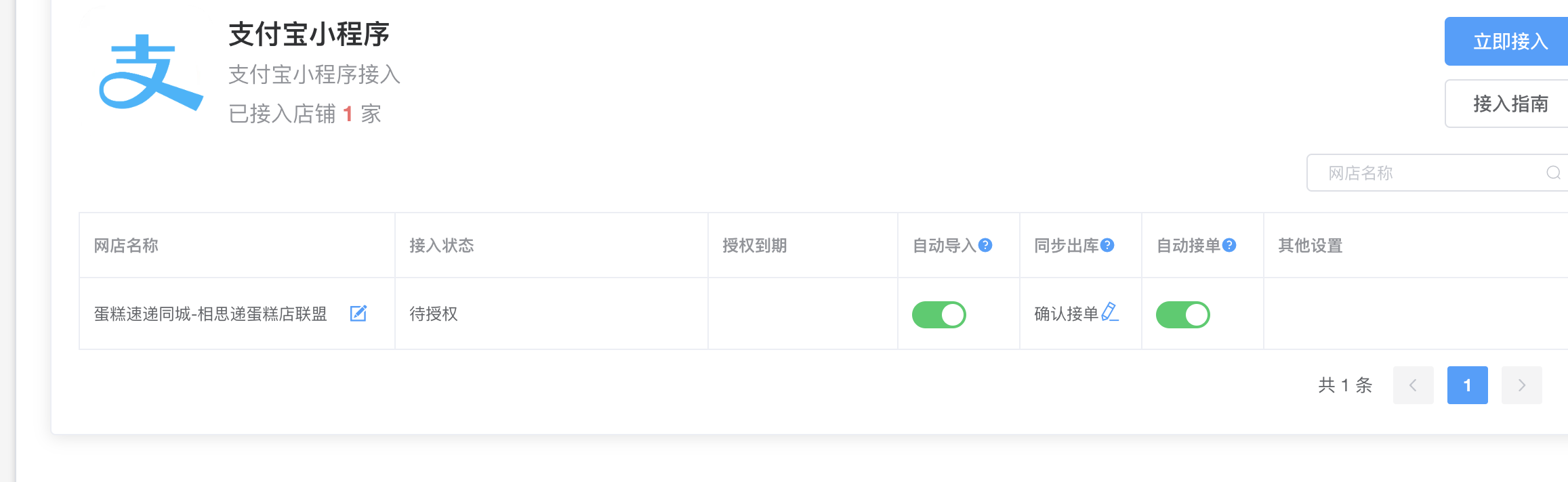
注意事项:
在购买填写信息的时,小程序名称要与在转单宝接入时填写的小程序名称一致
购买模板的支付宝账号也在转单宝接入时填写的支付宝一致
如果是蛋糕店购买模板,支付宝账号中的营业执照的法人要与食品安全许可证的法人一致
电脑端:
1、网页中登录支付宝,点击首页下图标记中的“购买模板小程序”
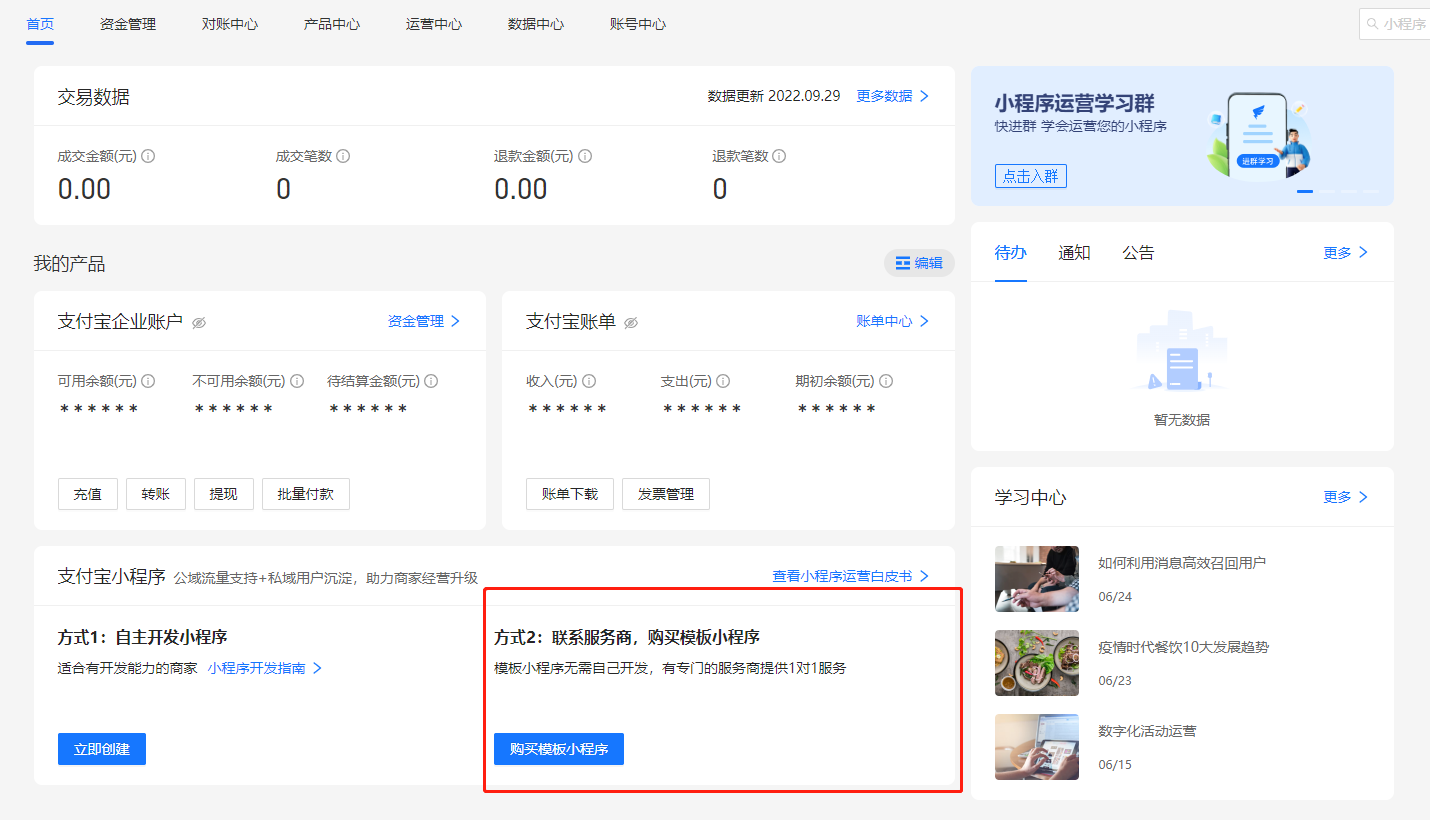
服务市场中搜索“转单宝”,如下图所示
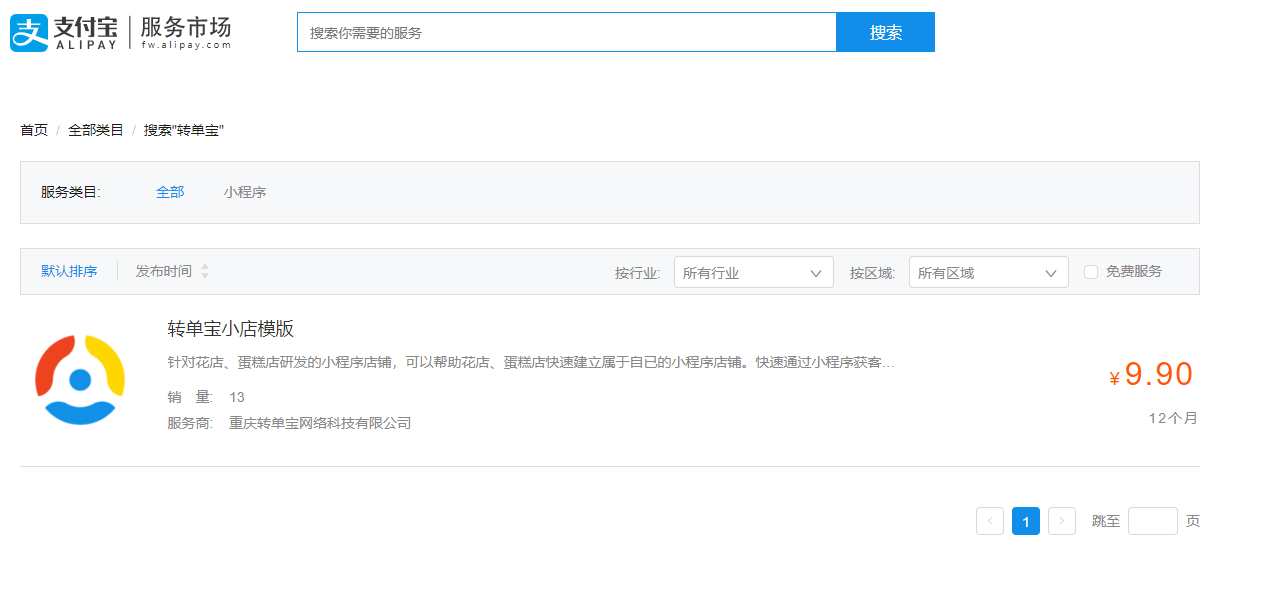
点击“模板”-->“立即订购”
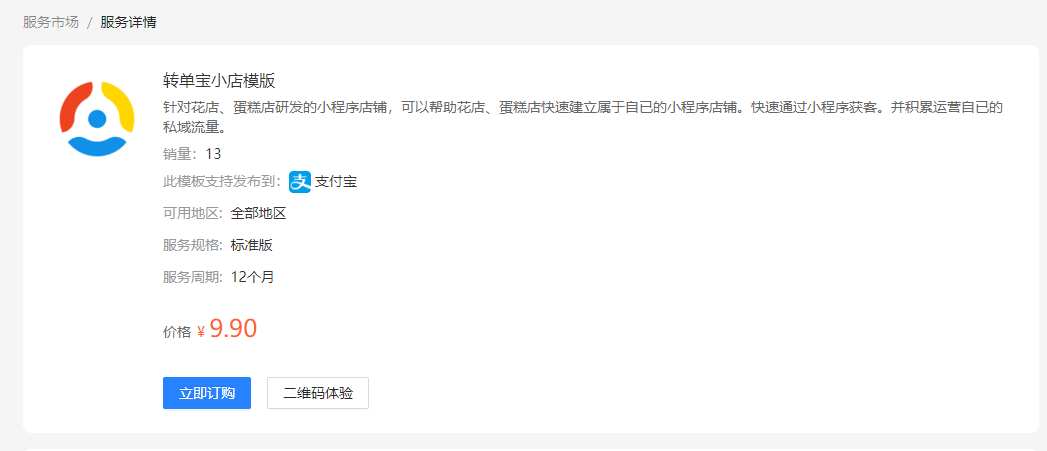
填写相关信息,完成订阅并授权
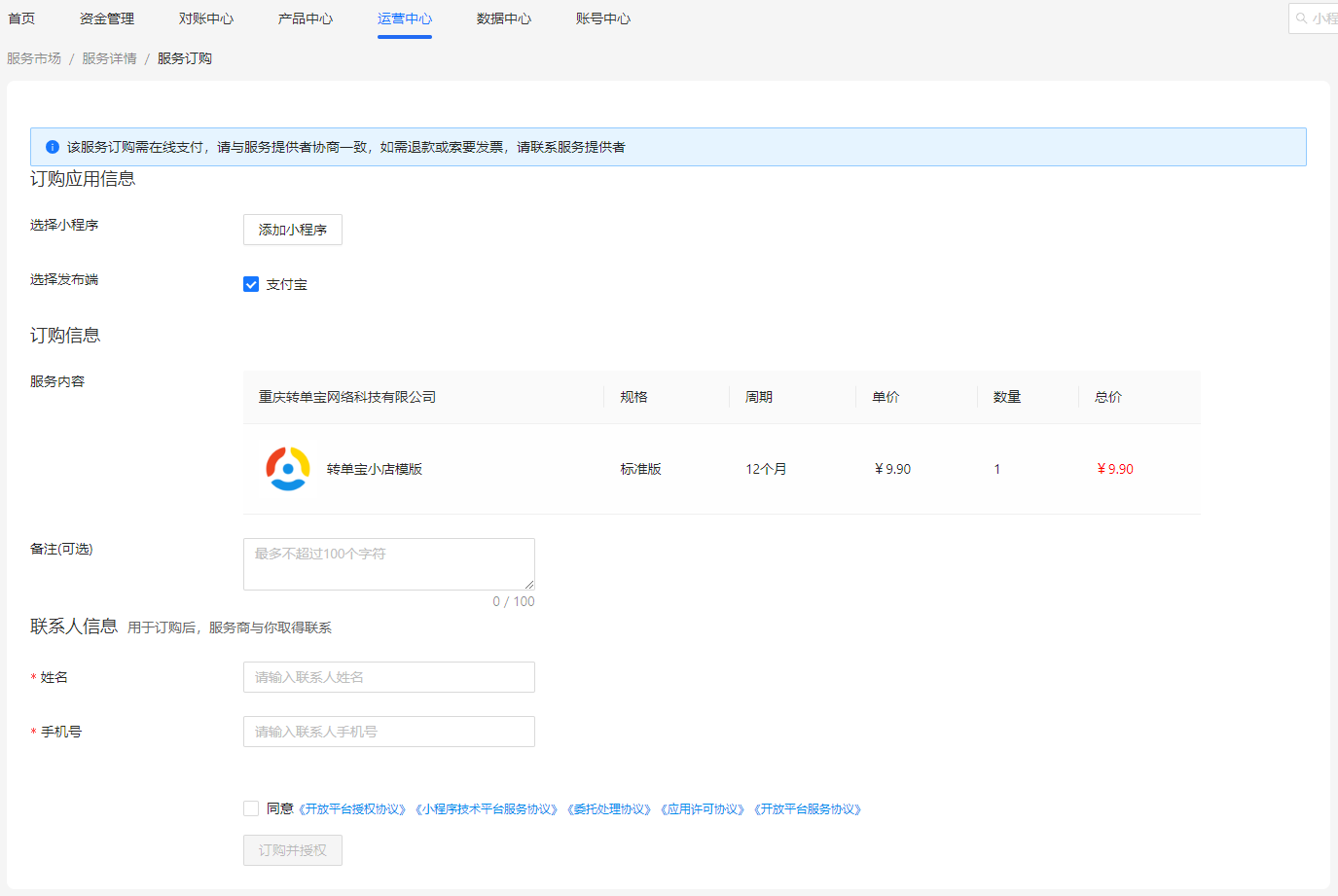
手机端:
1、支付宝APP中搜索“服务市场”
2、服务市场中搜索“转单宝”
3、提交订单,并支付购买模板
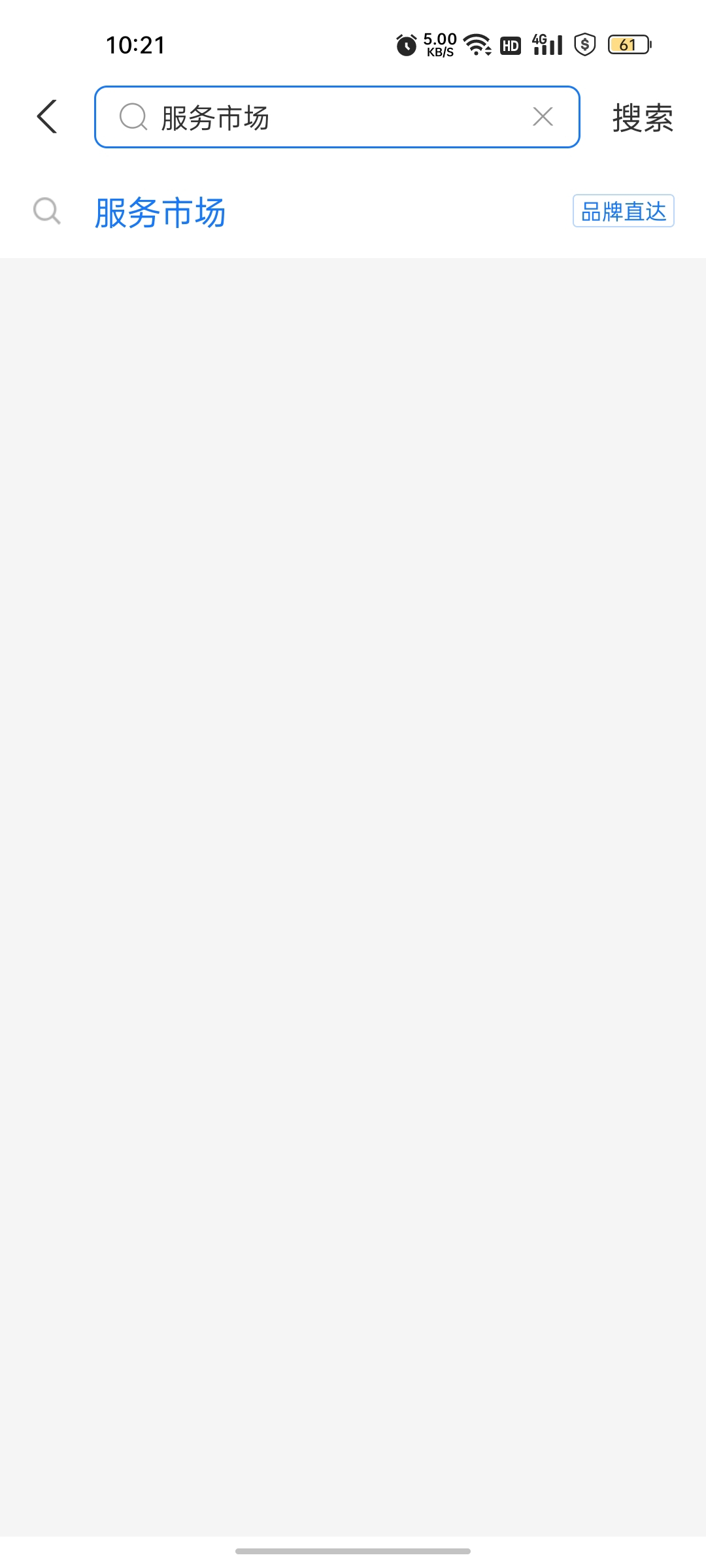
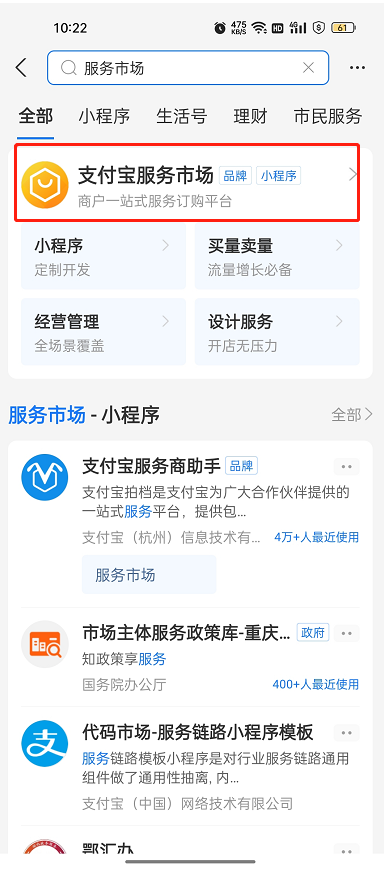
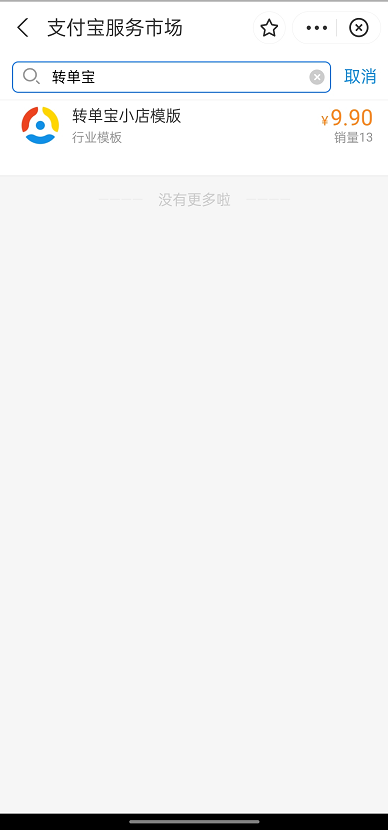
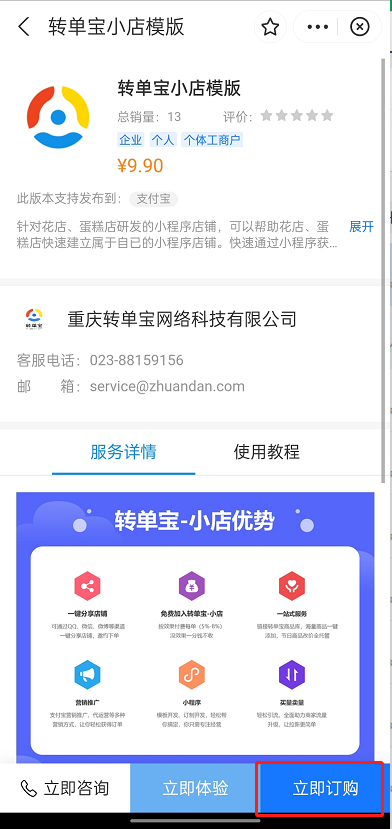
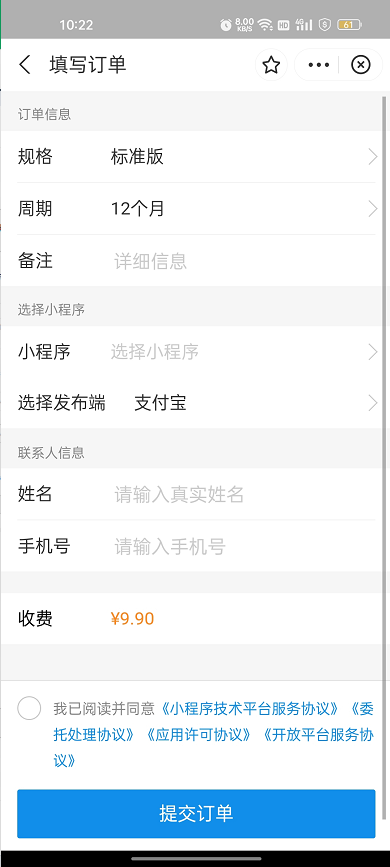
点击下图标注中的“商品配置”即可,点击之后可跳转到支付宝小程序商品配置界面
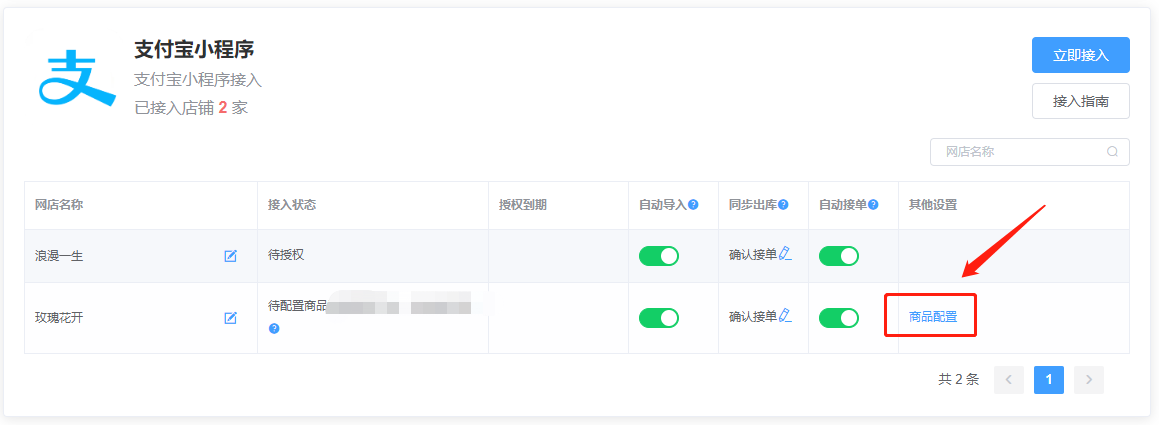
1、商品包的选择
如下图显示:点击“商品包”,选择对应的服务商品包,点击“确认使用”

点击“确认使用”之后,会弹出如下提示弹框
注意:下架并保留已添加的商品意思为:下架在选择商品包之前添加的商品信息,但对原来的商品信息还是进行保留
下架并保留已添加的商品意思为:下架在选择商品包之前添加的商品信息,但对原来的商品信息还是进行删除
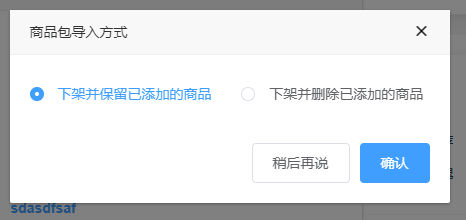
点击上图“确认”即可同步上架选择的商品包
2、商品规格管理
点击如下图显示的“规格管理”
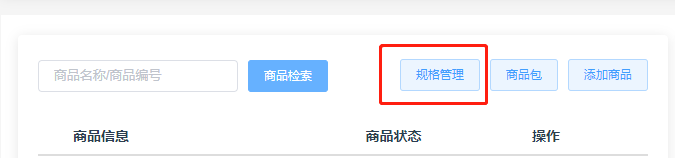
填写规格名称,点击“确认”
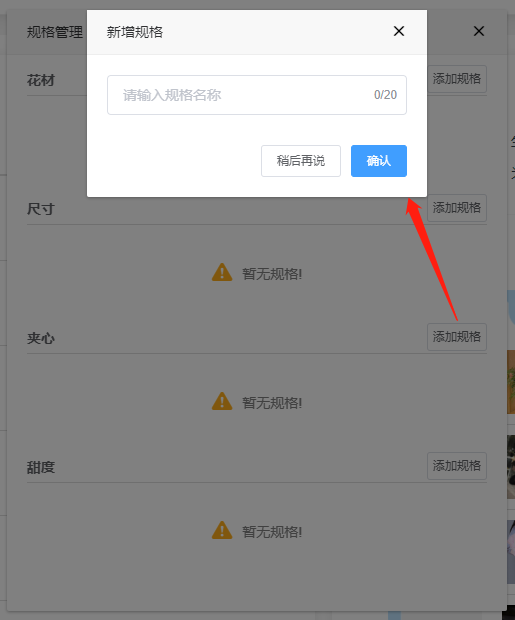
添加完成之后,可以在添加商品和编辑商品的时候进行规格的选择
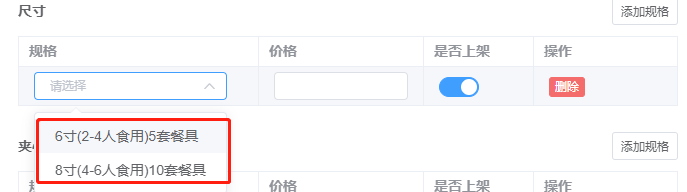
3、添加商品
点击“添加商品”界面弹出添加商品的弹框
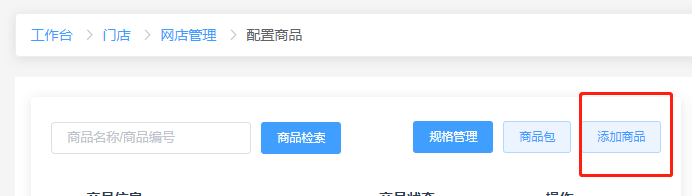
添加商品弹框中的各名称解析:
商品类目:商品所属的行业类型
分类标签:将商品添加到小程序全部订单的那个分类中
商品名称:将商品添加到小程序后,用户看到的商品名称信息
文字详情:将商品添加到小程序后,商品详情页中展示的商品详情,以你编辑的文字描述进行展示
图片详情:将商品添加到小程序后,商品详情页中展示的商品详情,以你上传的图片进行展示(最多三张)
商品主图:将商品添加到小程序后,在小程序中展示的图片(最多三张)
图片库中导入:在本地上传图片后,会自动保存到图片库中,以便后期直接使用
尺寸,夹心,甜度等规格操作:
① 可只编辑价格不选择商品规格保存之后,小程序端只显示价格
② 可只编辑尺寸,夹心、甜度可不编辑,添加多个规格时,小程序中显示多个商品规格,只编辑之中规格时,小程序中显示只显示编辑的金额
所有信息信息编辑完成之后,点击“确认提交”商品即保存成功,后续也可对商品进行编辑及上下架
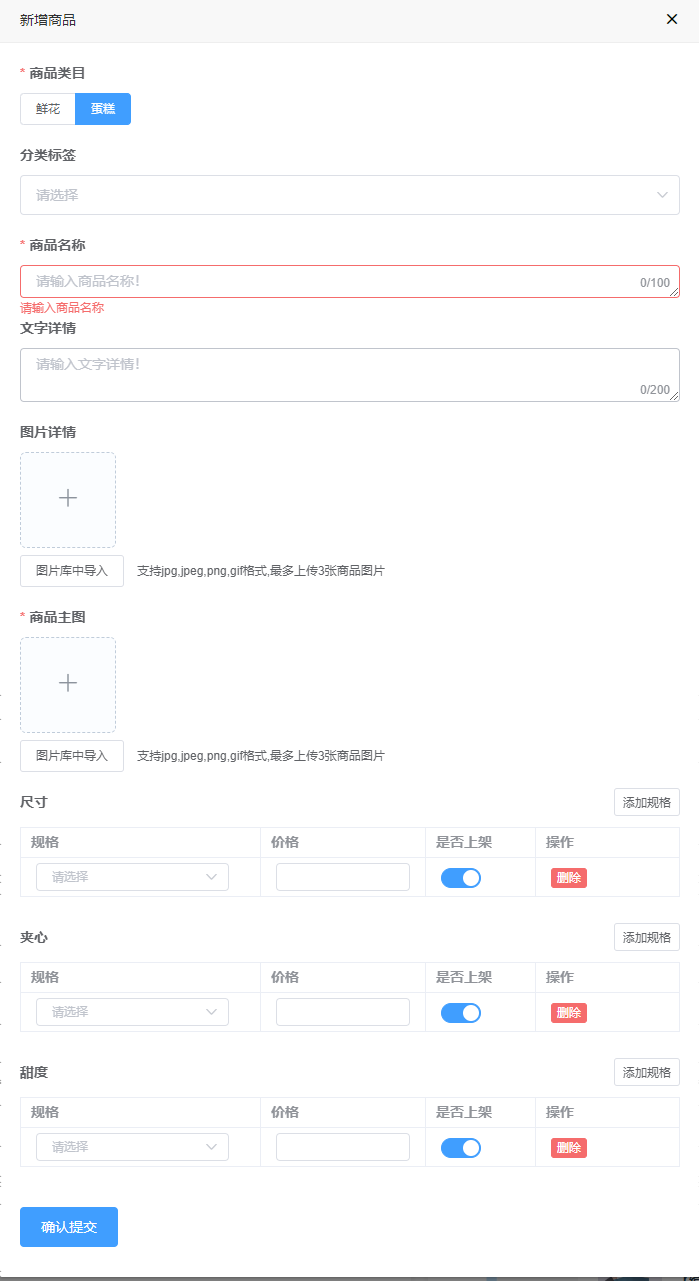
4、商品编辑,上架,下架等运营操作
新添加的商品状态为“新创建”

点击“上架”商品及上架到小程序中

编辑商品与添加商品时的操作基本一致
5、商品小程序中分类的编辑
点击“编辑”,先删除原来的分类名称再填写新的商品名称,点击“确认修改”即可